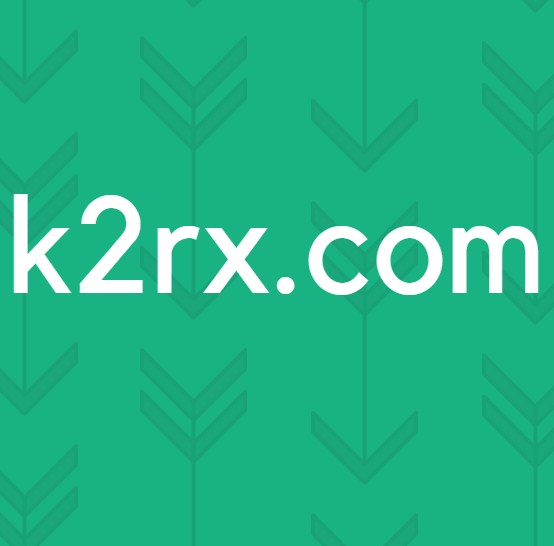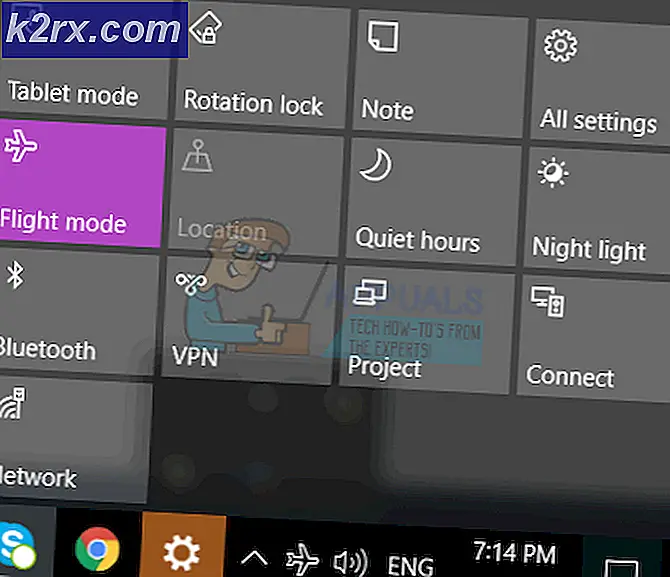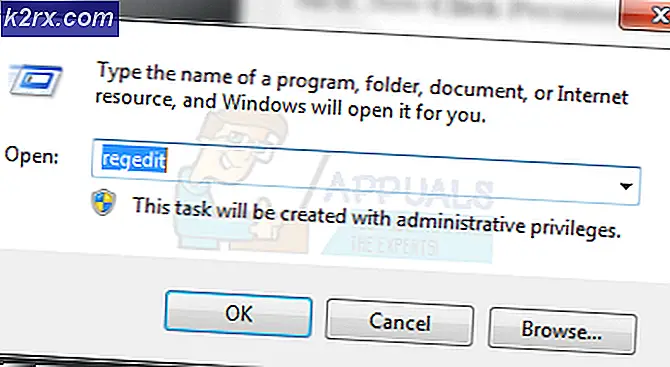Sådan kigger du øjeblikkeligt på ordbetydninger i Chrome
Den ene funktion, at Mac OS har, at jeg altid har været jaloux på, er 'opslag'. Denne funktion gør det muligt for brugeren at klikke på et tryk på et ord, for at ordet skal komme lige over det. Da så meget af vores webindhold indtages som læsning, kan en hurtig ordbog være et meget kraftigt produktivitetsværktøj. For nylig har jeg opdaget en app, der kan bringe samme funktionalitet til Chromebooks.
Google Dictionary (lavet af Google) er en Chrome-udvidelse, der gør det muligt at bare dobbeltklikke på et ord på enhver webside, og en popup vises oven på det ord, der giver dig mening. Sådan ser det ud
Jeg har brugt denne udvidelse i flere måneder nu, og jeg synes, det er den mest nyttige Chrome-udvidelse, jeg nogensinde har stødt på. Hvis du vil have denne øjeblikkelige opslagsfunktion, er de trin, du skal følge -
- Download Google Dictionary fra Chrome Webshop. Gå til siden Chrome Webshop i Google Dictionary, og klik på knappen "Tilføj til Chrome" øverst til højre.
- Når først tilføjet, skal du åbne et nyt vindue, og din udvidelse skal fungere. Bare dobbeltklik på et hvilket som helst ord, du vil vide betydningen af, og definitionen skal vises lige over det.
(Bemærk, at udvidelsen ikke virker på apps, der var åbne før udvidelsen blev installeret.)
Andre funktioner i Google Dictionary
Mens kendetegnende for Google Dictionary-udvidelsen er det øjeblikkelige ordopslag, kan det også fungere som en god, let tilgængelig ordbog på Chrome. Det sidder stille i øverste højre hjørne af Chrome-vinduet (udvidelsesområdet), og når du klikker på det, vises en tekstboks, hvor du kan indtaste et hvilket som helst ord og finde sin mening.
PRO TIP: Hvis problemet er med din computer eller en bærbar computer / notesbog, skal du prøve at bruge Reimage Plus-softwaren, som kan scanne lagrene og udskifte korrupte og manglende filer. Dette virker i de fleste tilfælde, hvor problemet er opstået på grund af systemkorruption. Du kan downloade Reimage Plus ved at klikke herIndstilling af en tastaturgenvej
Hvis du ikke vil gå til udvidelsesikonet hver gang du får adgang til ordbogen, kan du også indstille en tastaturgenvej for at gøre det pop op. Sådan går det med at gøre det.
- Gå over til chrome: // extensions
- På websiden skal du klikke på tre-linjemenuen i øverste venstre hjørne af skærmen, og du vil se et sidebjælke med en mulighed kaldet 'tastaturgenveje'. Klik på det.
- På vinduet, der kommer op, skal du bare finde Google Dictionary på listen og skrive tastaturgenvejen, du vil linke den til. I mit tilfælde er dette Ctrl + H.
Det er det. Nu, når du skriver denne genvej inde i Chrome, vises Google Dictionary øjeblikkeligt i øverste højre hjørne af skærmen, og du kan bare skrive et ord for at få dets mening. Dette eliminerer brugen af markøren, og gør det meget hurtigere og mere praktisk at søge efter ord på Chrome.
En begrænsning af Google Dictionary-udvidelsen er, at det ikke staver tjek ord for dig, så du bliver nødt til at få stavningen af ordet lige ret for at få sin mening. Forhåbentlig vil Google snart tilføje stavekontrolfunktionaliteten.
PRO TIP: Hvis problemet er med din computer eller en bærbar computer / notesbog, skal du prøve at bruge Reimage Plus-softwaren, som kan scanne lagrene og udskifte korrupte og manglende filer. Dette virker i de fleste tilfælde, hvor problemet er opstået på grund af systemkorruption. Du kan downloade Reimage Plus ved at klikke her